
По LightRoom достаточно много книг и статей, но большинство из них – по сути, руководство к программе, но не руководство по обработке (за англоязычную литературу не ручаюсь). Описываются различные функции, но как и, самое главное, когда их применять… этому уделяется недостаточно внимания. Например, неплохая книга по LightRoom «Adobe Lightroom для фотографов» Владимира Котова – как раз образчик «описательства» — да, каждая функция расписана отдельно, но это не сильно помогает при постобработке начинающим – в том случае, когда просто не знаешь, с чего начать обработку фотографии.
В общем, я попробовал в заметке описать последовательность действий при обработке портрета в LightRoom, основываясь на статьях из журнала DigitalPhoto, а также книге С. Келби «Система великолепная семерка» (за эту книгу я надумал взяться всерьез). Естественно, это только лишь базовая стадия, предшествующая точечному тюнингу в PhotoShop. Надеюсь, об этом расскажу позже.
Итак, открывает фотографию в LightRoom и начинаем…

Первое, с чего стоит начать – исправить ошибки экспозиции. В данном случае грубых ошибок экспозиции нет, но лично я делаю лишь небольшую поправку -0,26
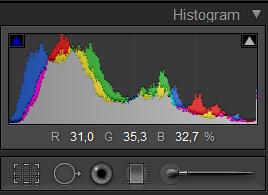
Далее нужно выровнять баланс белого, чтобы кожа приобрела естественный оттенок. На своем снимке я делаю чуть «теплее», сдвигаю ползунок температуры к отметке 5627. Ткнув в серый асфальт пипеткой (т.е. выбрав его за нейтрально серый), я получаю температуру 5700. Функция «авто» вообще предлагает вариант 4800 – «дневной свет». Но мне не очень нравится. Итак, получаем следующее:

Теперь мы начинаем работать над детализацией портрета при помощи инструментов Recovery, Fill Light, Blacks. Сначала двигаем ползунок Recovery (у меня +38), который позволяет восстановить детали в светлых областях, в частности делает менее заметными блики от вспышки на лице. Fill Light осветляет темные участки при этом не трогает глубокие тени. В моем случае темных участков, которые следует осветлить, мало, даже по гистограмме это видно. Blacks, наоборот, увеличивает насыщенность темных участков. Сдвинув ползунок до +12, я сделал задний фон темнее. Как мне кажется, это позволило визуально чуть более отделить его от модели. Итого:

Далее работаем с насыщенностью изображения с помощью инструмента Vibrance (Сочность). Clarity повысит резкость и увеличит контраст. При обработке портретов желательно не использовать Saturation, так как кожа модели может приобрести неправильный оттенок. В моем случае я увеличил значения двух первых показателей до +25. Однако осторожнее увеличивайте значение показателя Clarity, иначе это может привести к появлению нежелательных теней на лице, как-будто модель у нас уставшая.

Двигаемся дальше – к тоновой кривой, которая позволяет регулировать контраст отдельно в каждой из тональных областей. Вообще, про этот инструмент надо бы отдельно сказать несколько слов, но это как-нибудь попозже. Пока можете почитать у Владимира Трифонова.
Под конец мы настраиваем резкость (Sharpening). Как правило, портреты не «шарпят», чтобы явно не были видны недостатки кожи, однако небольшая доводка резкости в моем случае не повредит, так как оптика простая, не очень резкая. Да и для печати/показа в интернет надо чуть «пошарпить».

Дальнейшая обработка уже должна происходить в Фотошопе, в частности надо поработать над лицом модели «штампом», чуть усилить контурную резкость… в общем, есть еще над чем поработать.
В итоге хочу сказать, что единого алгоритма обработки естественно нет – каждый крутит ползунки LightRoom, полагаясь на свой вкус, цвет и стилистические задумки. Просто надо с умом делать, а я вот только этим занялся спустя полгода знакомства с LightRoom. Строго не судите, фактически первый урок 🙂
Если кому интересно, по ссылке RAW исходного снимка.
Fatal error: Uncaught Error: Call to undefined function set_magic_quotes_runtime() in /var/www/ivitest/data/www/fotonotes.i-vi-test.ru/f78f7f59237f360260d2032cee310db2/sape.php:221
Stack trace:
#0 /var/www/ivitest/data/www/fotonotes.i-vi-test.ru/f78f7f59237f360260d2032cee310db2/sape.php(323): SAPE_base->_read('/var/www/ivites...')
#1 /var/www/ivitest/data/www/fotonotes.i-vi-test.ru/f78f7f59237f360260d2032cee310db2/sape.php(338): SAPE_base->load_data()
#2 /var/www/ivitest/data/www/fotonotes.i-vi-test.ru/wp-content/themes/WPInspiration/sidebar.php(115): SAPE_client->SAPE_client(Array)
#3 /var/www/ivitest/data/www/fotonotes.i-vi-test.ru/wp-includes/template.php(704): require_once('/var/www/ivites...')
#4 /var/www/ivitest/data/www/fotonotes.i-vi-test.ru/wp-includes/template.php(653): load_template('/var/www/ivites...', true)
#5 /var/www/ivitest/data/www/fotonotes.i-vi-test.ru/wp-includes/general-template.php(111): locate_template(Array, true)
#6 /var/www/ivitest/data/www/fotonotes.i-vi-test.ru/wp-content/themes/WPInspiration/ in /var/www/ivitest/data/www/fotonotes.i-vi-test.ru/f78f7f59237f360260d2032cee310db2/sape.php on line 221
Чёт мне кажется что
пережарил ты девушкуу кожи слишком тёплый оттенок. Даже горячий. Я бы прибрал тон на коже, но добавил бы насыщенности и притемнил бы красный на одёжке.Ну вот, а чё зачёркивание не работает? 🙁
Слушай, ну че-та у меня дома монитор как-то странно настроен, был нормальный оттенок. Матрица на мониторе PVA, родной профиль стоит.
А вот с работы сейчас смотрю, с обычного моника — и правда "пережарил"…
п.с. а че хотел зачеркнуть?
"пережарил ты девушку" 🙂
И каспер говорит что у тебя вирус на сайте
antonanet
и какой же он вирус находит?
Выложите RAW, пожалуйста.
exvion, выложил RAW (ссылка в конце поста), будет очень интересен ваш вариант обработки 🙂
Эх, картинку вставить не получилось, кидаю ссылку.

обнаружено: вирус HEUR:Trojan.Script.Iframer файл: http://fotonotes.ru/wp-includes/js/tinymce/blank.htm//blank
NikLegaloff
Ник, но ведь ты же не один LightRoom использовал? Я заметил, что ты немного по спинке погладил, например 🙂 Но вот волосы получились замечательно!!! Можешь пару слов черкнуть о том, что делал?
antonanet
а… это осталось с тех пор, как взломали мой сайт, реклама нехорошая… почистил
[…] 2. Во-вторых, при использовании пресетов мы можем далее изменять все настройки изображения (экспозицию, баланс белого, контраст, цвета и т.д.) В случае с Color Efex Pro для каждого фильтра доступно лишь ряд настроек. Например, в случае использования фильтра Glamour Glow мы можем регулировать параметры Glow, Saturation, Glow Temperature, Shadows/Highlights. В случае с пресетами я обычно беру какой-либо пресет за основу, а далее уже затачиваю под конкретное изображение. С Color Efex Pro так не получится – сначала надо сделать базовую коррекцию изображения в LightRoom. […]